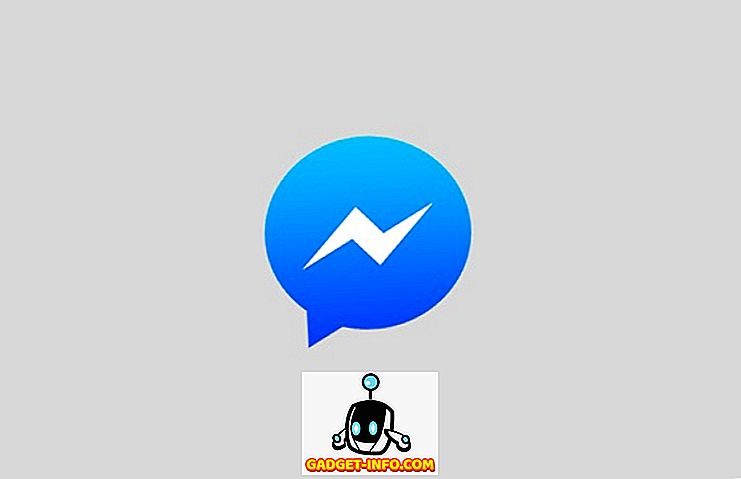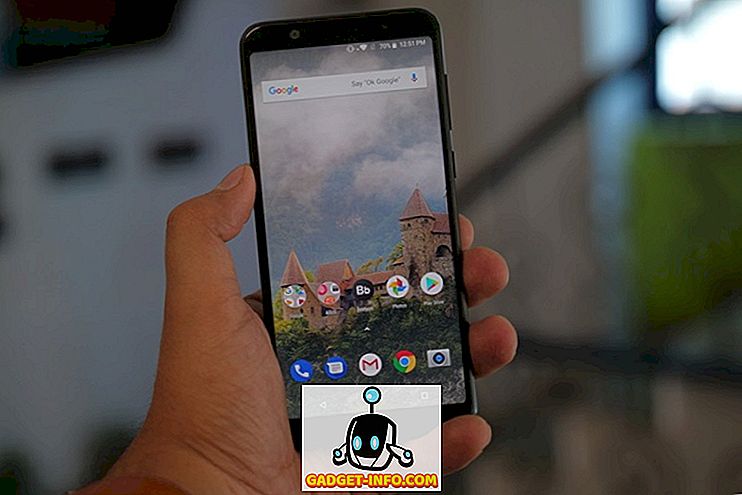Minecraft là một trò chơi nhiều người chơi trên hộp cát thực sự phổ biến đối với các game thủ từ khắp nơi trên thế giới vì nó cho phép bạn vượt lên trên trí tưởng tượng của mình và sáng tạo hết mức có thể. Trong trò chơi này, bạn xây dựng bất cứ thứ gì bạn muốn với các khối. Bạn có thể tạo thành phố, lâu đài, quốc gia, vương quốc, v.v ... Mọi thứ đều có thể trong thế giới Minecraft. Tuy nhiên, một số game thủ không hài lòng với số lượng nội dung không giới hạn trong thế giới Minecraft nên họ đã tiếp tục và tạo ra các bản mod khác nhau để nâng cao thế giới Minecraft hơn nữa và thêm các tính năng bổ sung vào lối chơi tổng thể. Có vô số mod khác nhau dành cho Minecraft, nhưng hầu như tất cả chúng đều có thể được cài đặt dễ dàng tùy thuộc vào phiên bản trò chơi Minecraft của bạn.
Không có một cách đơn giản nào để cài đặt một mod cho Minecraft vì có nhiều mod Minecraft khác nhau nên có nhiều cách cài đặt khác nhau cho mỗi mod khác nhau. Tuy nhiên, bạn vẫn có thể cài đặt nhiều mod khác nhau bằng cách sử dụng các phương pháp cài đặt đơn giản mà chúng tôi đã đề cập dưới đây.
Lưu ý: Trước khi bạn tiến xa hơn và cài đặt bất kỳ mod nào trong trò chơi Minecraft của bạn, chỉ cần đảm bảo sao lưu mọi thế giới mà bạn đã lưu trên trò chơi của mình. Nếu có bất cứ điều gì sai với cài đặt của bạn thì bạn vẫn sẽ có một bản sao lưu hoạt động của toàn bộ trò chơi của bạn được lưu trên đĩa cứng.
Phương pháp 1: Cách dễ dàng hơn để cài đặt Mod
Phương pháp đầu tiên liên quan đến việc sử dụng phần mềm Minecraft Forge. Đây là một mod đơn giản cho Minecraft, tuy nhiên, thay vì sửa đổi hoàn toàn trò chơi, cái này cho phép bạn cài đặt các mod khác nhau cho Minecraft một cách dễ dàng bằng cách sử dụng phần mềm Forge. Bạn sẽ cần một số mod tương thích Forge để cài đặt cho trò chơi của bạn. Thực hiện theo phương pháp bên dưới để cài đặt Minecraft Forge trên máy tính của bạn.

- Đi đến trang web Minecraft Forge chính thức.
- Tải xuống phiên bản cụ thể cho phiên bản Minecraft cụ thể của bạn.
- Nhận phiên bản được đề xuất của Minecraft Forge để ở bên an toàn.
- Bây giờ, tìm tệp đã tải xuống và cài đặt ứng dụng khách trên máy tính của bạn.
Để kiểm tra xem Minecraft Forge đã được cài đặt thành công chưa, hãy khởi chạy Minecraft và xem trong menu cấu hình thả xuống. Bây giờ bạn sẽ có một hồ sơ mới Forge Forge trong danh sách, điều đó có nghĩa là Forge đã được cài đặt thành công trên máy tính của bạn và được phát hiện bởi trò chơi Minecraft của bạn.

Bây giờ, để cài đặt các mod trên trò chơi Minecraft của bạn bằng cách sử dụng giả mạo, bạn cần tải xuống một số mod tương thích với phần mềm Forge. Bạn có thể tìm thấy các mod trên Google, đảm bảo rằng bạn đã đọc trang web chính thức của nhà phát triển mod để tìm hiểu xem mod có tương thích với Forge hay không. Khi bạn tải xuống bản mod, hãy tìm tệp zip đã tải xuống của chế độ và Sao chép / Dán tệp đó vào thư mục Mod có sẵn trong thư mục / minecraft được tạo bởi phần mềm Forge.

Khởi chạy Minecraft và bạn sẽ tìm thấy các mod đã cài đặt trong phần menu Mods. Bạn có thể chọn mod ưa thích và bắt đầu chơi trò chơi yêu thích của mình với các mod tốt nhất được cài đặt.
Phương pháp 2: Cách khó hơn để cài đặt Mod
Đây là một cách tiếp cận trực tiếp để cài đặt các mod cho Minecraft, tại sao nó hơi phức tạp so với phương pháp trước đó. Luôn có cơ hội làm hỏng thế giới đã lưu của bạn khi sử dụng phương thức trực tiếp để sao lưu tất cả các tệp của bạn trước khi thực hiện bất kỳ chức năng liên quan đến mod nào trong trò chơi của bạn.

1. Trước hết, xác định vị trí thư mục Minecraft nơi lưu trữ tất cả các tệp quan trọng. Bạn có thể tìm thấy nó tại C: \ Users \ tên người dùng \ AppData \ Roaming \ .minecraft, Khi bạn đã tìm thấy thư mục này, hãy đảm bảo rằng bạn có thể tìm thấy tệp lưu trữ có tên minecraft.jar. Đây là tập tin cần được sửa đổi để chạy mod của bạn.

2. Bây giờ hãy tải xuống bản mod mà bạn muốn cài đặt trong Minecraft. Ngoài ra, hãy đảm bảo cài đặt tiện ích lưu trữ trên máy tính của bạn (7zip hoặc WinZip hoặc được khuyến nghị). Bạn sẽ cần một tiện ích lưu trữ để giải nén tệp lưu trữ minecraft.jar.
3. Bỏ lưu trữ minecraft.jar và giải nén tất cả các tệp. Bây giờ cài đặt mod. Các hướng dẫn cài đặt khác nhau tùy theo từng mod nhưng chủ yếu liên quan đến việc hủy lưu trữ mod và chuyển tất cả nội dung vào tệp minecraft.jar.

4. Trước khi bạn có thể khởi chạy Minecraft và thưởng thức các mod của mình. Bạn phải thoát khỏi thư mục META-INF . Thư mục này cũng nằm trong cùng thư mục với Minecraft. Chỉ cần xóa nó. Bạn phải xóa nó vì nó ngăn Minecraft chạy bất kỳ mod nào. Vì vậy, nếu bạn muốn chạy bất kỳ mod nào trên Minecraft thì bạn sẽ phải xóa thư mục này cho tốt.

5. Ra mắt Minecraft. Nếu bạn làm theo từng bước một cách cẩn thận thì Minecraft sẽ bắt đầu và mod tự động bắt đầu chạy cùng với Minecraft. Bây giờ bạn có thể thưởng thức trò chơi Minecraft đã được mod của mình.
Tìm mod Minecraft ở đâu?
Có vô số mod khác nhau có sẵn cho Minecraft. Vì vậy, hãy luôn đảm bảo tìm mod tương thích cho phiên bản Minecraft đang chạy của bạn. Có một số mod được phát triển bởi các nhà phát triển không xác định, vì vậy bạn nên luôn tránh xa các mod đó vì chúng có thể làm hỏng toàn bộ trò chơi và các tệp đã lưu của bạn. Luôn tải mod từ các nhà phát triển đáng tin cậy. Bạn có thể tìm thấy nhiều mod khác nhau trên các diễn đàn chính thức của Minecraft. Một nơi tuyệt vời khác để tìm mod Minecraft là danh sách hàng đầu tại Minemum. Planet Minecraft có một số tin tức mới nhất liên quan đến Minecraft và nó cũng cung cấp rất nhiều mod tuyệt vời cho trò chơi. Luôn đảm bảo đọc toàn bộ tài liệu Mod trước khi tải xuống các bản mod, điều này có thể giúp bạn tránh khỏi mọi rắc rối sau này khi chơi game.
Bạn có thể sử dụng bất kỳ phương pháp nào được đề cập ở trên để cài đặt các mod Minecraft trên máy tính của mình. Nếu bạn có bất kỳ cách nào khác tốt hơn để cài đặt các mod Minecraft thì hãy đăng chúng trong phần bình luận bên dưới.